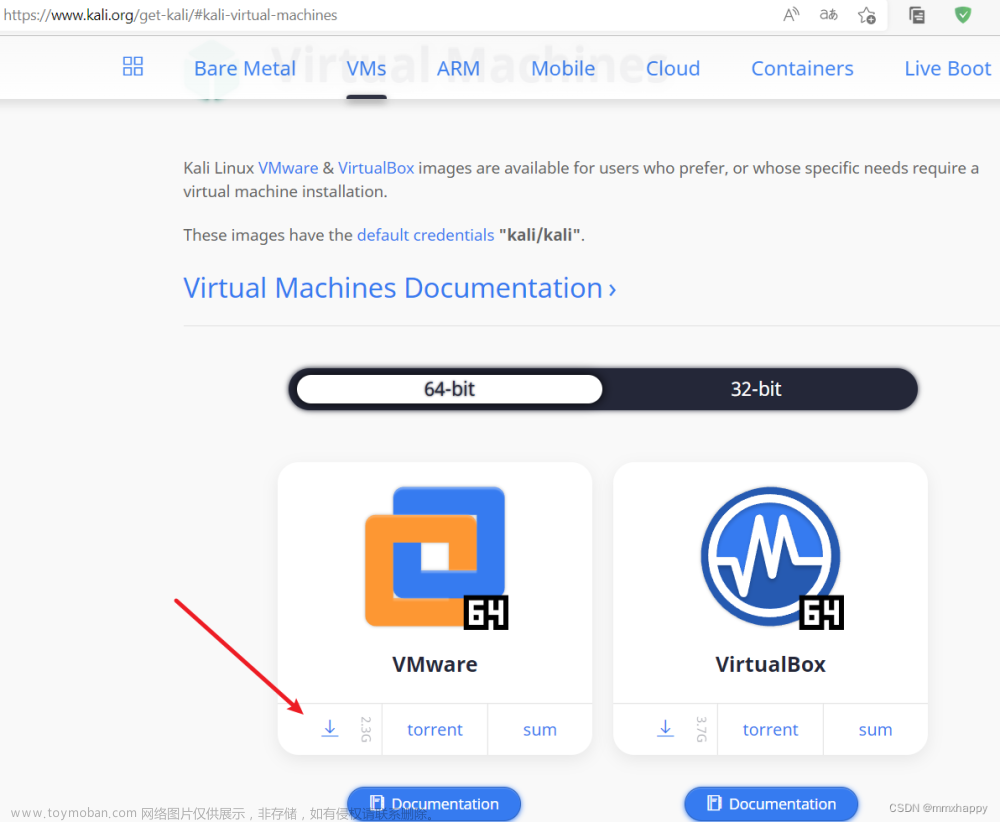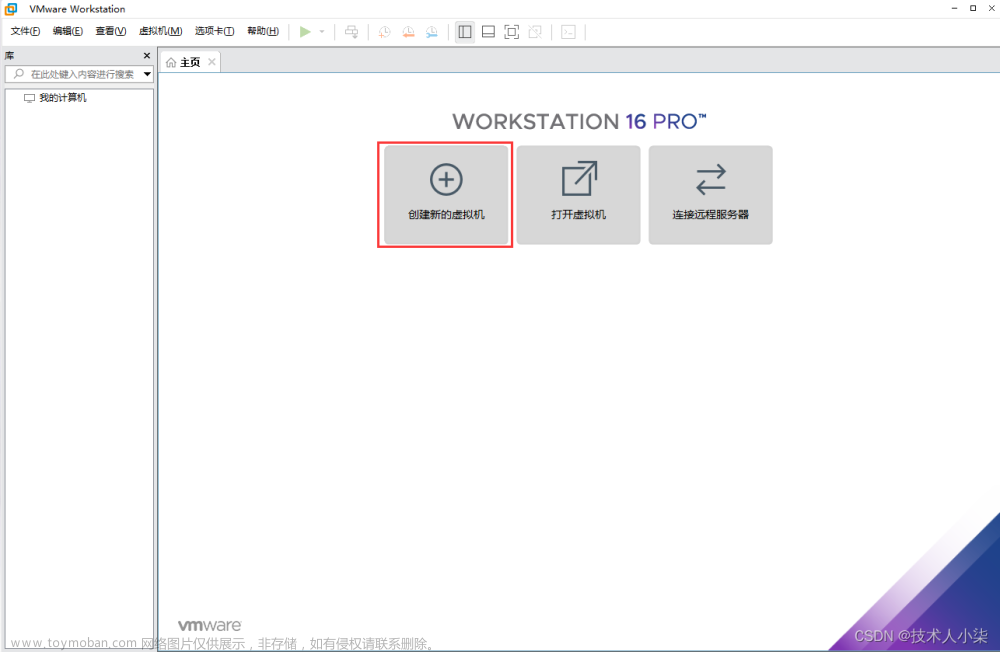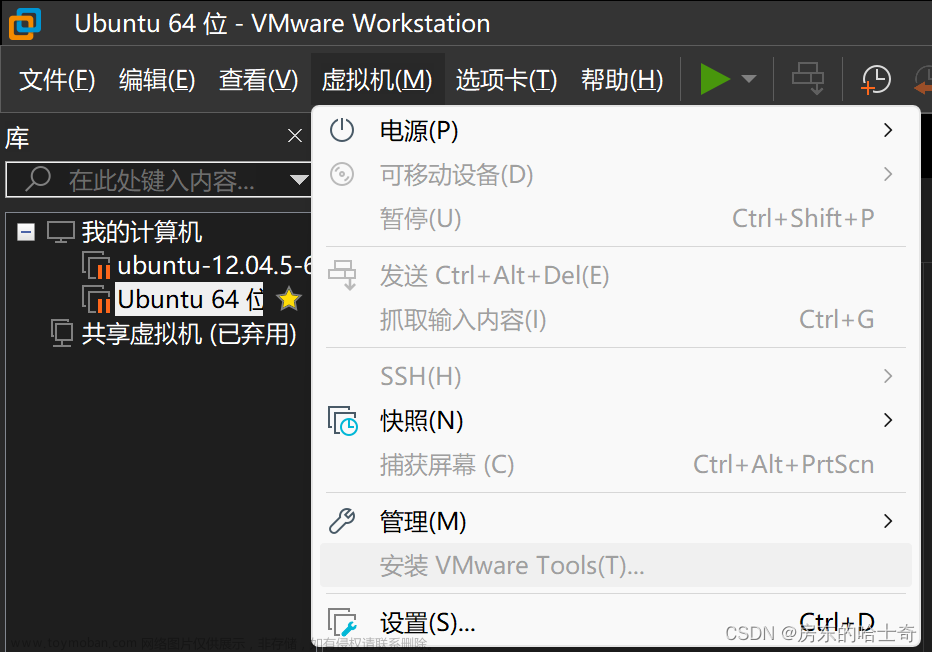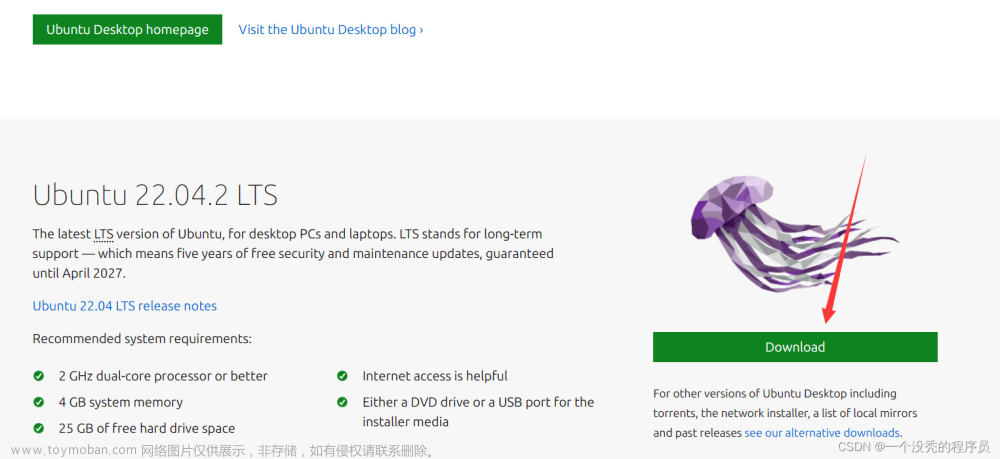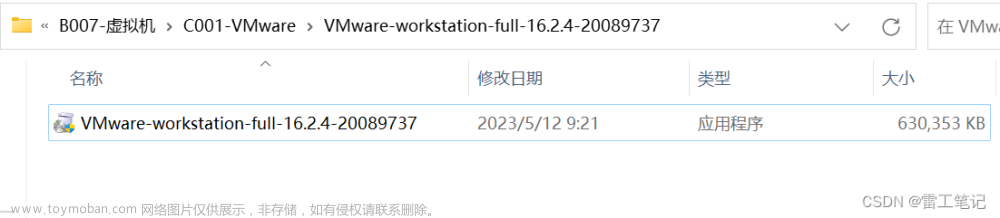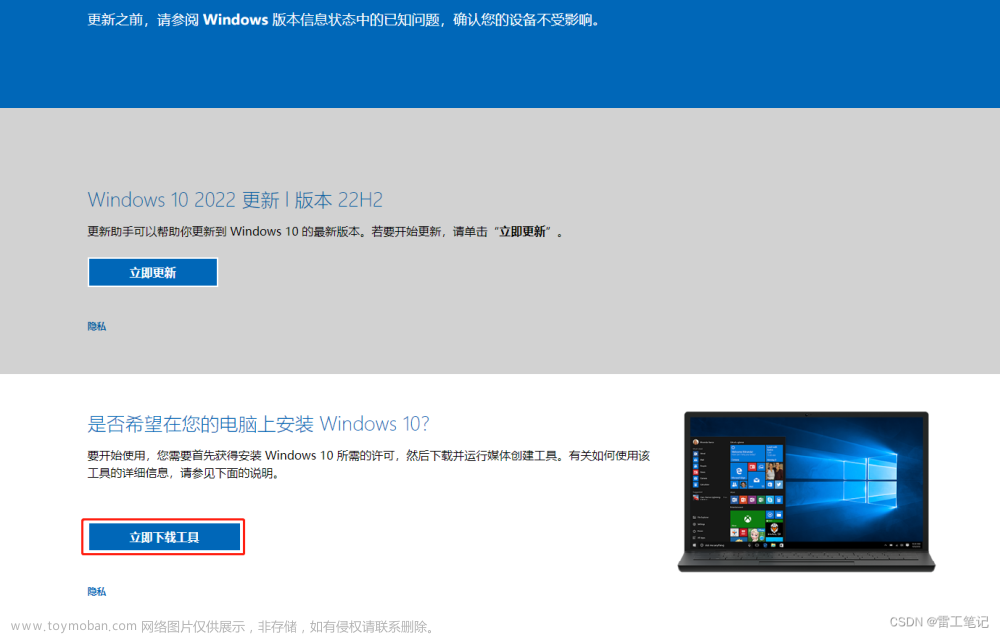1、打开VMware,点击创建新的虚拟机。

2、选择典型配置,并进行下一步。

3、选择稍后安装操作系统,并进行下一步。

4、客户机操作系统选择Linux(L),版本选择Debian 10.x 64位,并进行下一步。

5、虚拟机名称(自定义),位置(自定义,但不建议系统盘),点击下一步。

6、磁盘大小20G(这里并非直接占用而是在使用过程中逐渐占用存储空间,所以就算不够20G也没关系,可以先填20G,等以后扩充),之后选择将虚拟磁盘拆分成多个文件,并进行下一步。

7、点击完成。

8、点击编辑虚拟机设置。
9、按需求更改分配的内存和处理器,这里更改为:内存2GB、处理器1。
10、点击CD/DVD后,点击使用ISO镜像文件,点击浏览,选择对应ISO镜像文件。
11、点击打印机,点击移除,并点击确定。

12、点击开启此虚拟机。
13、进入安装界面,按如图选择,回车/双击。
14、选择中文(简体),点击Continue(继续)。

15、选择中国,点击继续。
16、选择汉语,点击继续。
17、等待...
18、设置主机名(自定义),点击继续。
19、无需配置,直接点击继续。
20、设置用户名(自定义),点击继续。
21、设置用户密码,点击继续。
22、等待...
23、分区(默认),点击继续。
24、按下图选择,点击继续。
25、按下图选择,点击继续。
26、按下图选择,点击继续。
27、等待...
28、按下图选择,点击继续。
29、等待...
30、按下图选择,点击继续。
31、按下图选择,点击继续。
32、等待...
33、点击继续。
34、等待...
35、输入密码,登录。
36、点击界面中命令行右侧指向下方的箭头。
37、点击Root Terminal Emulator。
38、输入设置的密码,授权。
39、输入 vim /etc/apt/sources.list ,回车。(更改软件源)
40、回车后打开的文件页面。
41、将文件内容更改成如下图所示(使用的是阿里云的源)。
(1)、在第三行之后重启一行,输入
deb http://mirrors.aliyun.com/kali kali-rolling main non-free contrib
deb-src http://mirrors.aliyun.com/kali kali-rolling main non-free contrib
(2)、然后注销掉第三行。
(3)、按ESC,输入 ':wq' ,保存并退出。
注:也可以到网上搜索kali的软件源进行更改。

42、命令行输入 apt-get update 。
43、输入apt-get install netwox,尝试安装netwox,(可能会报错,比如下图)
若报如下图所示错误,可以按照报错提示安装未满足依赖:
安装未满足依赖,输入apt-get install binutils.

44、再次输入输入apt-get install netwox安装netwox。
45、安装完毕,退回到主界面。
46、安装VMware(可选),点击最下方提示 “安装Tools” 。
若无此提示。可以选择重启kali虚拟机,并快速右键虚拟机选项卡,点击重新安装VMware Tools。

47、双击打开主页出现的VMwareTools,在空白处右键,点击 “在这里打开终端” 。
48、输入命令 sudo su 进入root用户(需输入密码,并且输入密码时不显示密码)。
49、命令 ls 查看文件夹内容。
50、输入命令 tar -zxvf VMwareTools-10.3.23-16594550.tar.gz -C /opt 将压缩包解压到 /opt 目录。(其中压缩包名VMwareTools-10.3.23-16594550.tar.gz要按自己的写)

51、输入命令 cd /opt 进入opt目录。
52、输入命令 cd vmware-tools-distrib 进入vmware-tools-distrib目录。
53、输入命令 ls 查看目录内容。

54、输入 ./vmware-install.pl 进行安装。(不断回车,遇到要求输入时,输入yes)
55、看到succesfully时表示安装成功。 文章来源:https://www.toymoban.com/news/detail-483120.html
文章来源:https://www.toymoban.com/news/detail-483120.html
56、安装结束。文章来源地址https://www.toymoban.com/news/detail-483120.html
到了这里,关于VMware安装Kali虚拟机教程的文章就介绍完了。如果您还想了解更多内容,请在右上角搜索TOY模板网以前的文章或继续浏览下面的相关文章,希望大家以后多多支持TOY模板网!